
Od verzije Microsoft Officea za 2007., valovi izračunavanja koji se stvaraju putem popularnog programa Excel su standardno spremljene u formatu .XLSX, što može biti vrlo korisno za neke korisnike jer podržava najviše funkcija. Međutim, suprotno tome, neophodno je da računar na kojem se datoteka treba izvršiti mora imati instaliranu jednu od najnovijih verzija kako bi je otvorio.
Da ne bi korisnici ostali na cjedilu, Microsoft je implementirao funkcionalnost putem koje je moguće prilikom spremanja Excel proračunske tablice odabrati mnoštvo različitih formata koji će se prilagoditi svim svrhama. Kako god, Ako uvijek odaberete isti, možda će vam biti dosadno mijenjati ga svaki put, pa ćemo vam pokazati kako možete promijeniti ovaj format prema zadanim postavkama sljedećih nekoliko puta spremate dokumente.
Na ovaj način možete promijeniti format u kojem se proračunske tablice Microsoft Excel prema zadanim postavkama čuvaju
Kao što smo spomenuli, iako je tačno da je unaprijed definirani format programa Microsoft Excel .XLSX, unatoč tome, možete odabrati mnoge druge formate, poput starog .XLS ili mnogi drugi koji mogu biti korisni u zavisnosti za šta koristite program. Ako ga promijenite, samo Na popisu formata, onaj koji ste odabrali pojavit će se već odabran, tako da ga ne morate ručno mijenjati.

Na taj način, ako ga želite promijeniti, prvo morate idite na odjeljak "Arhiva", općenito dostupno putem gumba u gornjem lijevom kutu. Dalje, u bočnom izborniku, morat ćete pristupiti postavkama programa Excel, općenito dostupno pod naslovom "Opcije", u kojem ćete pronaći sve što za program možete općenito izmijeniti. Poslije ćete samo morati pronađite odjeljak "Spremi" i odatle odaberite svoj omiljeni format u padajući "Spremi datoteke u formatu".
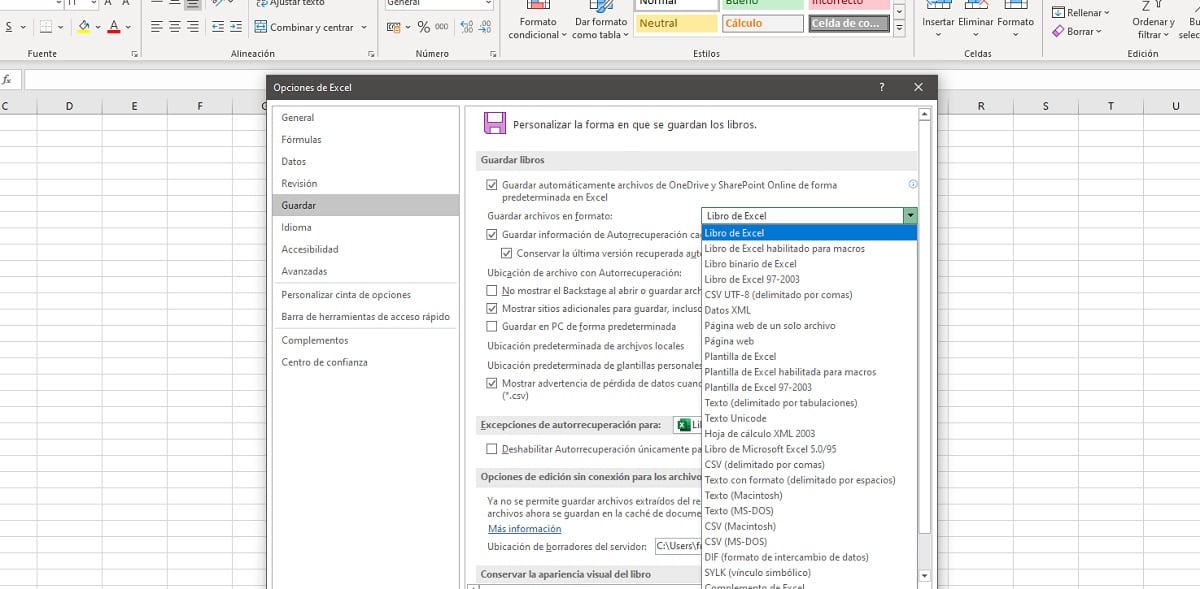
Jednom izmijenjeni, moći ćete vidjeti kako ćete sljedeći put spremiti Excel tablicu s računara, Taj format pojavit će se prema zadanim postavkama zajedno s nastavkom koji ste odabrali. Slično tome, ako se želite vratiti na prethodni ili bilo koji drugi, možete ga bez problema odabrati sa liste dostupnih formata.